Hello Friends Ajj Me Apko Btaunga Ki Kis Parakar Ham Payumoney Par Online E-Commerce Store Bna Kar Product Sell Kar Sakte Ho.App iski Adhik Jankari payumoney wiki Se Le Sakte Hai
Steps-
· Ab Login Kar Lijiye(Agar Apne Account Ne Bnaya To Signup Karke Pehle Account Create Kar Lijiye)
· Ab App Payumoney Dashboard Me Redirect Ho Jayege Yanha Other Tool Par Click Kijiye
· Ab Webstore Par Click Kare
· Create Store Par Click Kijiye
· Yanha Apke Pass 3 Section Hai First Create Store ,2nd Add Paroduct,3rd Create Policies
· Aap In Tino Step Ko Fill Kijiye Step By Step-
· Sabse Pehle Ham Create Store Se Eccomerce Store Create Karege.
Create Store(1)- Create Add Store Par Click Kare.
Store Name-Yanha Sore Ka Name Likhe Jo Be Aap Dena Chahte Hai
Store Title- Yanha Store Ka Title Likhe Apne Marji Se Kuch Be
Upload Logo-Yanha Se Aap Store Ke Liye Logo Upload Kijiye
Upload Image-Yanha Se Aap Online Store Website Ke Liye Image Upload Kijiye
Store Description-Yanha Aap Store Ka Description Likhiye Jo Be Aap Likhna Chahe Apne Store Se Related
Ab Next Par Click Kare. Ab Hmara Online Store Teyar Ho Gya Hai Ab Bare Ati Hai Isme Product Add Karne Ki.
Add Product-(2) Yanha Se Ham Apne Store Me Products Ko Add Karege
Product Name- Me Product Ka Name Enter Kare
Product Quantity-Yanha Quanitity Add Karege Means Kitne Product Hai Hmare Pass Bechne Ke Liye
Amount-Yanha Ammount(Price) Dale Product Ka
Product Description-Yanha Product Ke Bare Me Kuch Description Likhe
Add Product (Option,Color,Title) Yanha Se Ham Extra Option Add Kar Sakte Hai Product Me Color Etc
+Add More Product Option-Yanha Se Be Ham Product Me Kuch Extra Features Add Kar Skte Hai Apne Jarrurt Ke Hisab Se Ye Optional Hai
Upload Product Image –Yanha Product Ki Image Upload Kijiye.
Ab Next Par Click Kare. Ab Apka Product Be Teyar Ho Chukka Hai .
Aap Add New Product Par Click Karke Bhut Se Product Create Kar Sakte Ho.Ab Hmara 2nd Step Be Pura Ho Gya Hai
Create Policies(3)
Yanha Se Ham Apne Store Ke Contact Page,Polices Etc Teyar Kar Sakte He.Policies Create Karne Ke Bad
Ab Publish Par Click Kardigiye.
Ab Apka Payumoney Store Ban Gya Hai Ab Aap Visit Store Par Click Karke Apne Store Par Ja Sakte Hai
My Demo Website-
Demo-
Ab Koi Be Customer Online Payment Karke Hmare Online Store Se Product Buy Kar Sakta Hai
Wesite Ke Liye Payumoney Button Kaise Create Kare-
Dosto Agar App Apne Website Me Payumoney Ke Through Payment Lena Chahte Hai To Me Aap Apko Btaunga Ki Kis Prakar Aap Payumoney Button Apne Website Me Integrate Karke Payment Le Sakte Ho
Sabse Pehle Aap Payumoney Dashboard Me Button Par Click Kijiye
Ab Create Button Par Click Kijiye
Yanha Apko Kuch Fields Fill Karne Hai
· Choose Button Type-Yanha Se Button Type Chose Kijiye
· Color & Size –Color Or Size Select Kare
· Name Me Dale Subject Ki Kis Purpose Ke Liye Aap Payment Lena Chahte Hai
· Amount- Yanha Amount Dale Jitney Payment Aap Lena Chahte Ho
· Customer Detail(Optionl) Ye Optional Hai Agar App Extra Name ,Address Fileds Add Karna Chahte Ho To Iska Us Kar Sakte Ho Par Ye Jrrurri Nhi Hai Yah Apki Marji Hai
· Advance Option(Ye Be Optional Hai)
· Ab Generate Button Par Click Kar Dijiye
· Ab Apka Payment Button Create Ho Gya Hai Yanha Apko Code Ko Copy Karna Hai Or Apne Website Me Codding Me Paste Kar Dena Hai Jis Be Place Me Aap Is Button Ko Lagana Chahte Ho
Is Trah Aap Easily Apne Website Me Payment Button Laga Sakta Ho Or Online Store Bana Kar Product Sell Kar Sakte Ho.
My Demo Payment Button
Me Ummid Karta Hu Ki Apko Mere Post Achi Lagi Hogi Agar Apko Post Se Related Koi Be Problem Aap Rahe Hai To Aap Mujse Contact Kar Sakte Ho Me Appki Puri Sahayata Karne Ki Koshish Karunga
Thank You
Team Gajabwap Web In Hindi
Also read-







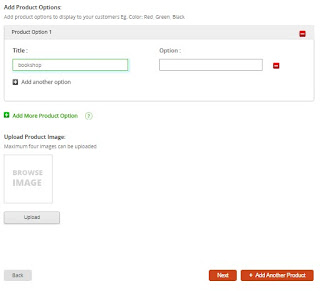

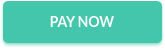
4 comments
Click here for commentsnice article bro mera online store ban gya Apki wajah se thank u yar
Replysorry yar tumare logo name me mistake ho gayi hai download karo dabara
Replyok bro karta hu download
Replynice blog and all post are awssssmmm keep it Up bro
ReplyConversionConversion EmoticonEmoticon